
Напевно, багато хто в дитинстві стикалися зситуацією, коли, збирається нас в туристичний похід або на базу відпочинку, батьки настільки компактно упаковували речі, що в рюкзаку залишалося навіть зайве місце. Збираючись ж назад додому, ми не могли упакувати і половини своїх речей. Приблизно та ж ситуація виходить і з комп'ютерними даними. Програма 7-Zip виступає в ролі пресувального пристрої для стиснення інформації та приміщення її в один контейнер. Але мало хто знає, як заархівувати файл в Zip. Тому в статті будуть розібрані популярні програми, їх можливості і докладні кроки по архівації та розархівації файлів і папок.

Архівація файлів практикується вже доситьтривалий період часу. Раніше практично кожен користувач комп'ютерного пристрою знав про те, як заархівувати і розпакувати файл, адже кожен байт пам'яті був на рахунку. З ростом і поліпшенням технологій, а разом з цим і швидкості Інтернету користувачі поступово починають забувати про цю програму. Завантажуючи або завантажуючи файл в Глобальну мережу, люди все частіше цікавляться питаннями про те, що таке архівація даних, як резервне копіювання файлів?
Одной из популярнейших программ по сжатию інформації зараз є архіватор 7-Zip. Він більш спритний серед своїх аналогів і оптимізований під нові версії операційних систем. Ця програма створена на основі вдосконаленого алгоритму з використанням оптимального методу стиснення. Файли з розширенням .zip не займають багато місця, процес їх архівації найбільш швидкий. Погодьтеся, в наш вік Інтернету легше передавати дані одним файлом, ніж по одному документу прикріплювати до повідомлення. Але як заархівувати файл або папку, якщо ви раніше не стикалися з програмою-архіватором? Щоб розібратися в цьому питанні, спочатку необхідно встановити на свій комп'ютер необхідне програмне забезпечення.
Установка і настройка 7 Zip не така складна, якможе здатися на перший погляд. Раніше архіватори були платними, тому користувачі намагалися завантажити установчі додатки з вебсайтів, які не були перевірені антивірусами. Зараз, щоб завантажити програму, варто лише зайти на офіційний сайт розробників архиватора 7-Zip і отримати повний пакет задоволення абсолютно безкоштовно. Як встановити програму? Слід тільки запустити викачане додаток, сумісний з типом вашої операційної системи, вибрати шлях до папки, куди воно буде встановлено (за замовчуванням вибирається системна папка Program Files), і дочекатися поки установник завершить копіювання та розпакування файлів. Процес установки займає частки секунд, після чого можна переходити до питання про те, як заархівувати файл в Zip. Але слід пам'ятати, що якщо ви не налаштуєте правильно програму, ви не зможете прочитати жоден файл, тому нижче необхідно прочитати короткі рекомендації по установкам параметрів.
Перший запуск програми вимагає невеликихналаштувань. Для цього вибираємо в меню пункт «Сервіс». Відкриваємо «Налаштування» і у вкладці «Система» ставимо галочки біля всіх доступних форматів. Так ваша програма буде здатна розшифрувати буквально всі відомі формати архівів, будь то ISO, RAR або будь-які інші.

Якщо ви задалися питанням, як заархівувати файл в Zip, необхідно дотримуватися такого алгоритму дій:
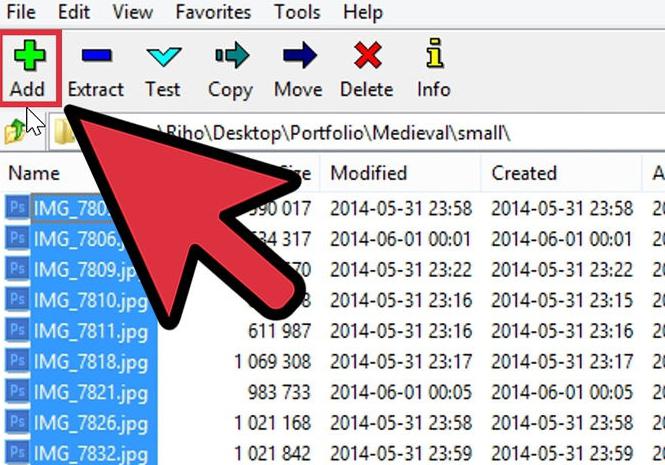

Ось ми і розібралися з тим, як стиснути. Заархівувати папку і файли, як видно, не складає особливих труднощів.
Ми розглянули методи стиснення, тепер ви можете самі вибрати спосіб, як заархівувати файл в Zip.
Існують різні форми можливість установкипростого або складного пароля. Як його встановити, щоб тим самим захистити архів від зловмисників, які намагаються захопити ваші дані і файли в мережі Інтернет? Після того як ви натиснули на кнопку "Додати до архіву", з'являється вікно з можливістю вибору методу стиснення, майбутнього розширення та інших параметрів створення архіву. Справа, в тому ж вікні, можна побачити і порожній рядок для пароля шифрування. Його необхідно ввести двічі, після чого зберегти натисканням кнопки «Ок».

Ось ми і розібралися з основними моментами того, як архівувати папку за допомогою архіватора 7zip. Процес розархівації такий же простий і зручний навіть для початківців користувачів.


























